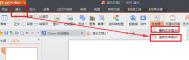wps演示怎么嵌套视频?
1、首先我们打开wps演示,然后我们选择一个对象,点击插入影片

2、在弹出的对话框中选择你要要插入的视频

Word和WPS中通用的文本排版技巧
无论用Word还是WPS排版文档时难免会使用文本对齐、段落设置的功能,本文总结了Word和WPS通用的文本排版技巧 ,希望对大家排版的工作有所帮助。
1.单元格数字小数点对齐
选中要处理小数点对齐的数字,如果是表格内的某行、某列一组数字的需要对齐,可选中单元格,接着在格式菜单下选择制表位命令打开制表位对话框。在制表位位置下输入制表位数值,在对齐方式中选择小数点对齐,前导符选择无。然后点击设置按钮,指定所设置的制表位,不需要的制表位可用清除或全部清除按钮来删除,确定后退出对话框。然后在该单元格输入的数字小数点就会自动对齐。
2.段落对齐
一般我们在文本每个段落的首行文字都会缩进2个字符,编写文档时先不处理段落格式,编写结束后将段落全部选中点击鼠标右键选择段落命令,打开段落设置窗口,在缩进和间距选项卡中缩进中应用特殊格式下的首行缩进效果,设置度量值为2确定即可。如果要让文本内容自动适应页面的宽度,可以设置常规选项下对齐方式为分散对齐。
3.巧设列距
在段落设置中我们可以使用间距的行距功能设置文本每行的间隔距离,但这里没有列距的设置选项。如果要设置列之间的间隔距离,可以在文本菜单下打开页面设置对话框,然后在文档网络选项卡的网格中选择文字对齐字符网格,再设置字符中每行的字符个数,例如20这样就可增加文字之间的距离,变相增加列距。
Word和WPS中通用的文本排版技巧由精品学习网为您整理提供,相信这些会对大家有很大的帮助。
WPS文字中的表格计算功能使用教程
一些网友已经拿到新引擎的wps文字测试版了,并惊喜地发现文字中的表格已经可以进行简单的计算。
或者,看了常用工作条上的简单的表格计算按钮后,你会觉得表格计算功能还嫌太弱,只能计算求和、求平均值、最大值和最小值。其实,WPS文字已经为更复杂的计算做好了充分的准备,只是在界面中还没有展示出来。如下表,就是用新版WPS文字制作出来的,当基本数据变化后,全选表格,并按下快捷键F9,则可以快速更新计算结果。
下面我们对表格中的公式一一进行介绍:
1、求积:在常用工具条中的快速计算按钮中并没有求积运算,但我们可以手工输入公式。在上表中,把光标定位在张三的加班费所在单元格,按Ctrl+F9插入域,在大括号中输入=E2*F2然后再按一下F9,即显示出100。另,如果是多个单元格连乘,也可以用求积函数(PRODUCT),Tulaoshi.Com如张三的加班费可以改为=PRODUCT(E2:F2)。
2、不连续求和:如张三的合计项,是基本工资、生活补助、艰苦补助和加班费等4项的和,而如果用常用工具条上的求和按钮,则会将加班费标准和加班天数也加进去,就不符合实际情况了。怎么办呢?我们把光标定位在张三的合计项中,按Ctrl+F9,插入一个域,并在其中输入=SUM(B2:D2,G2),按F9后即可得到正确的结果。
(本文来源于图老师网站,更多请访问http://m.tulaoshi.com/wpsjc/)3、图形模式:如果你觉得以上手工输入比较麻烦,还可以采取图形模式来Tulaoshi.Com进行计算。把光标定位在要生成结果的单元格,然后从插入菜单中选择域,即可调出域设置面板。
在域名下选择公式,在右侧的辅助项中选择适当的数字格式、粘贴函数和表格范围,即可在域代码栏中生成规范的函数和公式。
wps表格四舍五入怎么取消
1、首先我们打开wps表格,然后右击单元格===设置单元格格式===选择常规确定


2、然后我们可以点击开始菜单,然后再我们工具栏上有这么一个按钮增加小数位数

这样就不会被四舍五入了
(本文来源于图老师网站,更多请访问http://m.tulaoshi.com/wpsjc/)